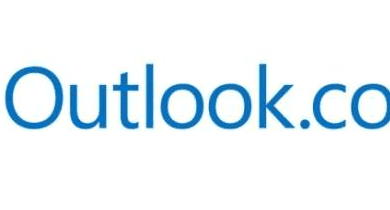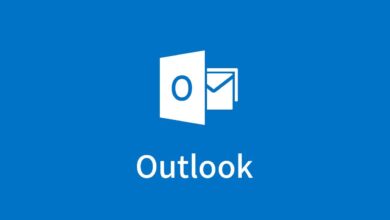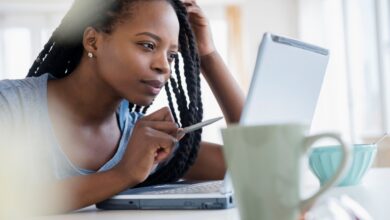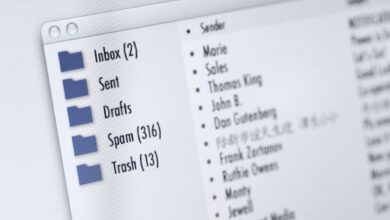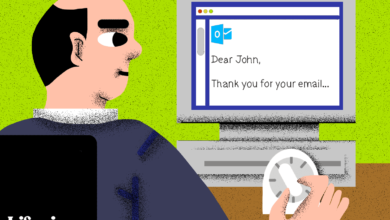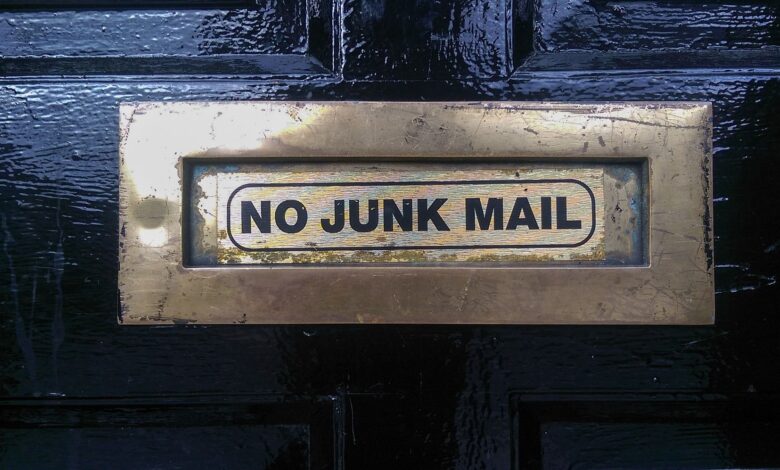
Outlook Online filtre la plupart des spams vers le Courrier indésirable dossier. Cependant, il arrive parfois que des spams et d’autres types de courriers indésirables arrivent dans votre boîte de réception Outlook.com. En le déplaçant simplement vers le dossier Courrier indésirable vous formerez Outlook.com à identifier les courriers indésirables similaires afin qu’il le fasse automatiquement à l’avenir.
Les instructions contenues dans cet article s’appliquent à Outlook.com et Outlook Online.
Contenu
Comment marquer un message comme indésirable dans Outlook.com
Pour indiquer à Outlook.com qu’un message particulier a passé le filtre de courrier indésirable, déplacez-le vers le Courrier indésirable dossier.
-
Allez sur Outlook.com et connectez-vous à votre compte.
-
Allez dans la liste des messages d’Outlook.com et sélectionnez le message indésirable. Pour marquer plusieurs messages comme spam en même temps, cochez le cercle à côté du message.
-
Sélectionnez Poubelle de la barre d’outils.
-
Sélectionnez Junk ou Phishing. Vous pouvez également choisir de bloquer l’expéditeur.
-
Dans le Rapport à la poubelle dans la boîte de dialogue, sélectionnez Rapport ou Ne pas signaler le message à Microsoft.
En signalant un message, on indique à Microsoft de le traiter, ainsi que les messages similaires, comme du spam.
-
Le message se déplace vers le Courrier indésirable et Outlook.com apprend quels types de messages vous considérez comme indésirables.
-
Les points de la Courrier indésirable sont supprimés après 30 jours.
Utiliser les filtres de courrier indésirable
Si Outlook.com déplace par erreur des courriers électroniques qui ne sont pas indésirables vers le Courrier indésirable placer les expéditeurs sur le dossier Des expéditeurs et des domaines sûrs liste.
Si le courrier électronique provient d’une liste de diffusion, il peut être identifié comme indésirable parce que votre adresse électronique n’apparaît pas dans le À l’adresse suivante : ligne. Si vous faites confiance à la liste de diffusion, ajoutez son adresse à la Des expéditeurs et des domaines sûrs liste.
Pour ajouter une adresse électronique à la Des expéditeurs et des domaines sûrs liste :
-
Aller à Paramètres.
-
Sélectionnez Voir tous les paramètres d’Outlook.
-
Dans le Paramètres dans la boîte de dialogue, sélectionnez Courrier électronique > Courrier indésirable.
-
Dans le Des expéditeurs et des domaines sûrs section, sélectionnez Ajouter et saisissez l’adresse électronique d’un expéditeur ou d’un domaine à partir duquel vous souhaitez recevoir des messages électroniques.
Si Outlook ne reconnaît pas l’expéditeur d’un courrier indésirable et ne déplace pas ses messages dans le dossier « Courrier indésirable », ajoutez l’expéditeur ou le domaine dans le Expéditeurs et domaine bloquésée.
-
Sélectionnez Sauvegarder.